 替换桁架 配置
替换桁架 配置
|
命令 |
路径 |
|
替换桁架 |
Spotlight > 升降装置 |
如果桁架线是通过目前在库存中不可用的桁架长度所设计的,或者由于任何原因需要从同一线路交换不同桁架部分的长度,可以自动或手动重新配置桁架线,以使用可用长度。
该命令替换独立的桁架线或系统中的桁架线;只有直桁架可以用这种方法代替。必须手动更换角、圆或曲桁架。
要更换桁架长度:
选择该命令。
“替换桁架”对话框打开。
|
参数 |
说明 |
|
桁架类型 |
列出当前文件中使用的桁架类型;选择桁架类型以显示该类型的桁架线 |
|
桁架库存 |
打开“桁架库存”对话框以管理桁架库存 |
|
拟定配置 |
列出所选桁架类型的所有桁架线;选择一个在绘图中查看。 “当前长度”显示绘图中桁架线的长度;“拟定长度”显示配置更改后的长度。理想情况下,这些长度相等,差值为 0(零)。 桁架线中每个桁架部分的数量显示在其余列中;基于建议配置的任何更改都以粗体显示。这些列基于桁架库存。如果需要,滚动到右侧以查看所有桁架部分的数量。 |
|
自动计算 |
Vectorworks 尝试根据可用库存计算可能的替换配置 |
|
更改桁架系统的名称 |
选择桁架线后,打开“更改桁架系统名称”对话框,以重命名桁架 系统 |
|
替换桁架配置 |
打开“替换桁架配置”对话框,手动选择桁架长度以重新配置选定的桁架线 |
|
导出 |
创建一个工作表,其中填充了系统中每个桁架线的所有数据 |
|
库存 |
显示系统中所有桁架线使用的桁架长度,以及当前库存中可用的桁架长度 |
|
重置 |
重置配置以匹配绘图中的当前状态 |
选择桁架类型,然后在“拟定配置”列表中选择桁架线;绘图以桁架线为中心,并在绘图中选择该桁架系统。
一次可以选择多个桁架线。
执行以下任一操作:
对于自动替换,首先单击桁架库存刷新库存,然后单击确定关闭“桁架库存”对话框。单击自动计算。Vectorworks 会尝试根据可用库存为您重新配置桁架线。如果成功,则显示拟定配置且库存更新以反映任何更改。执行到步骤7。如果不成功,您会收到通知;您可能需要调整库存数量或手动更改配置。
要手动替换(不基于当前库存),单击替换桁架配置。或者,双击选定的一条或多条桁架线。
“替换桁架配置”对话框打开。
这个对话框也可通过单击“对象信息”面板上的更改配置打开,或通过右键单击绘图中的一个桁架并在上下文菜单中选择该命令。
|
参数 |
说明 |
|
配置 |
显示为重新配置选择的一条或多条桁架线 |
|
编辑数量 |
编辑所选桁架线中桁架部分的数量 |
|
桁架长度/数量 |
滚动可用于桁架线的桁架长度,并输入每个桁架部分的所需数量以配置桁架线 |
|
选择 |
显示所选桁架线的配置参数,并指示当前和拟定配置的长度以及它们之间的差异 |
|
清除 |
重置配置以匹配绘图中的当前状态 |
选择一个桁架线。编辑数量区域显示用于组成桁架线的每个长度的当前数量。输入要使用的每个长度的数量,根据需要选择不同数量的桁架长度以重新配置桁架线。单击<- 和-> (或按 Shift + Tab 和 Tab 键)滚动可用长度。
当前和拟定的桁架配置会在配置列表中自动更新;红色和绿色直观显示拟定的桁架配置的长度差是否为 0(零),如是则表示桁架线路替换成功。
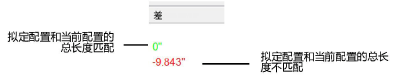
虽然差值不为 0(零)也可以继续进行桁架替换,但结果将是更短或更长的桁架线,这可能会导致桁架系统连接出现问题。
单击确定以返回到“替换桁架”对话框。拟定配置列表会以新配置更新,库存中的已使用和可用数量也会更新以反映拟定配置;如果库存中没有足够的数量,则可用数量显示为负值。
单击确定以执行一条或多条桁架线的替换。替换多条桁架线的桁架配置可能需要一些时间。
已更改配置的桁架线在绘图中被选中。
